- Microsoft Excel दुनिया का सबसे प्रसिद्ध स्प्रेडशीट टूल है।
- नीचे दी गई मार्गदर्शिका आपको बताएगी कि अपने एमएस एक्सेल टूलबार को पुनः प्राप्त करने के लिए क्या करना चाहिए।
- इस अद्भुत उत्पाद के बारे में अधिक जानकारी के लिए, हमारे देखें समर्पित एक्सेल हब.
- यदि आपको संपूर्ण प्रोग्राम सूट के बारे में अधिक जानने की आवश्यकता है, तो हमारे देखें एक्सेल ट्यूटोरियल पेज.
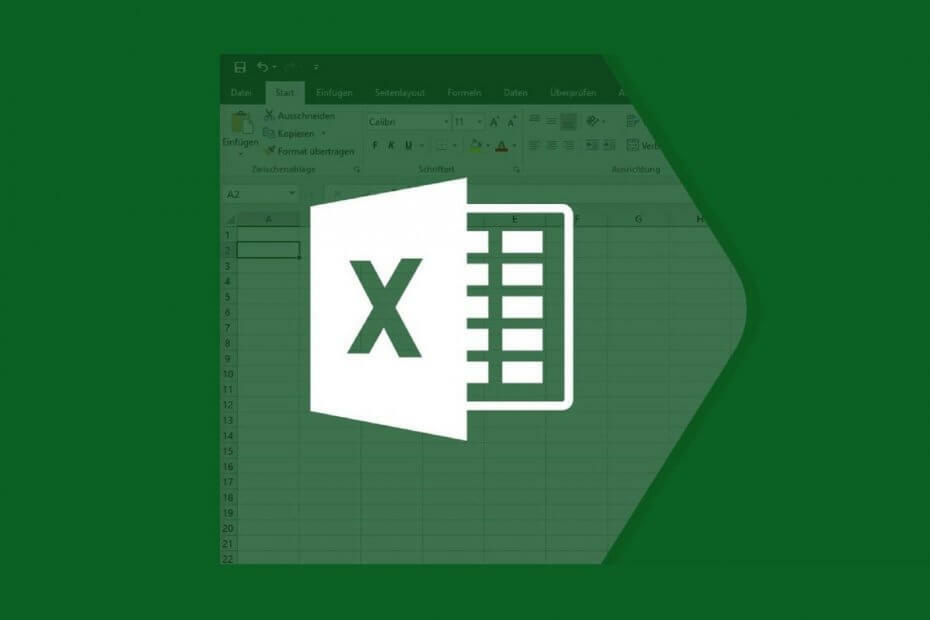
यह सॉफ़्टवेयर सामान्य कंप्यूटर त्रुटियों की मरम्मत करेगा, आपको फ़ाइल हानि, मैलवेयर, हार्डवेयर विफलता से बचाएगा और अधिकतम प्रदर्शन के लिए आपके पीसी को अनुकूलित करेगा। पीसी की समस्याओं को ठीक करें और 3 आसान चरणों में अभी वायरस निकालें:
- रेस्टोरो पीसी रिपेयर टूल डाउनलोड करें जो पेटेंट प्रौद्योगिकी के साथ आता है (पेटेंट उपलब्ध यहां).
- क्लिक स्कैन शुरू करें Windows समस्याएँ ढूँढ़ने के लिए जो PC समस्याएँ उत्पन्न कर सकती हैं।
- क्लिक सभी की मरम्मत आपके कंप्यूटर की सुरक्षा और प्रदर्शन को प्रभावित करने वाली समस्याओं को ठीक करने के लिए
- रेस्टोरो द्वारा डाउनलोड किया गया है 0 इस महीने पाठकों।
माइक्रोसॉफ्ट एक्सेल Office सुइट में सबसे परिष्कृत उपकरणों में से एक है, और यह बहुत सारे कार्यों के साथ आता है, जिनमें से अधिकांश को टूलबार का उपयोग करके हेरफेर किया जाता है। टूलबार गायब होने से एक्सेल के साथ काम करना मुश्किल हो जाता है।
एक्सेल में इन महत्वपूर्ण तत्वों के बिना, आप जल्दी से काम नहीं कर पाएंगे, इसलिए, जाहिर है, आप सुधार खोज रहे हैं।
में गुम या छिपा हुआ टूलबार एक्सेल एक सामान्य शिकायत है, लेकिन यह आमतौर पर एक्सेल से ही बग या समस्या नहीं है। गलत प्रदर्शन सेटिंग्स आमतौर पर इसका कारण बनती हैं। एक्सेल में अपने टूलबार को वापस लाने का तरीका जानें।
मैं अपने टूलबार को Excel में वापस कैसे प्राप्त करूं?
1. रिबन छिपा हुआ है, रिबन दिखाओ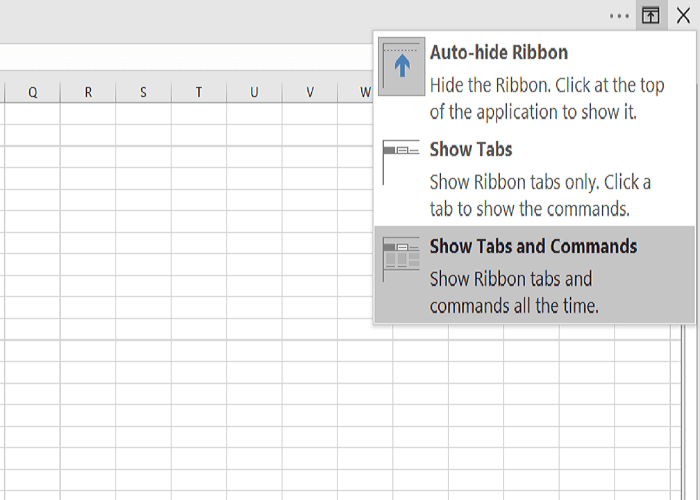
- एक एमएस एक्सेल विंडो में, पर क्लिक करें रिबन प्रदर्शन विकल्प निम्नलिखित विकल्पों को प्रकट करने के लिए आइकन:
-
रिबन को ऑटो-छुपाएं:
- जब आप शीट पर काम करते हैं तो रिबन गायब हो जाता है और हिट होने पर ही दिखाई देता है Alt या पर क्लिक करें अधिक अंडाकार आइकन।
-
टैब दिखाएं:
- केवल टैब प्रदर्शित करें और टूलबार और रिबन को छिपा कर छोड़ दें।
-
टैब और कमांड दिखाएं:
- हर समय टैब और कमांड प्रदर्शित करें।
- या तो चुनें टैब दिखाएं या टैब और कमांड दिखाएं लापता दिखाने के लिए अपना टूलबार प्रदर्शित करने के लिए एक्सेल उपकरण पट्टी
2. यदि ऐड-इन का टैब एक्सेल में नहीं दिख रहा है
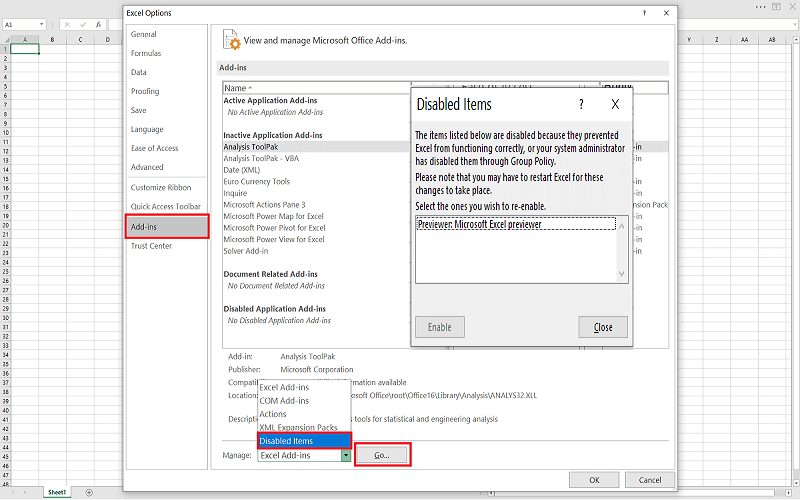
- मारो फ़ाइल पृष्ठ के शीर्ष पर मेनू लिंक।
- फ़ाइल मेनू से, चुनें विकल्प.
- इसके बाद, नेविगेट करें ऐड-इन्स बाएं पैनल से अनुभाग और चुनें अक्षम आइटम.
- अगर एक्सेल ऐड-इन अक्षम करता है, आप इसे यहां सूची में पाएंगे।
- उस ऐड-इन्स का चयन करें जिसके लिए उसका टैब गायब है और हिट करें सक्षम.
3. एक्सेल टूलबार के गायब होने पर अन्य समाधान
- दबाएँ CTRL + F1, जो रिबन शॉर्टकट है।
टूलबार दिखाई देने पर रिबन बटन दबाने से वह छिप जाता है। यदि टूलबार में नहीं दिख रहा है एक्सेल, रिबन शॉर्टकट इसे दृश्यमान बनाता है।
- रिबन को अस्थायी रूप से देखने के लिए किसी टैब पर क्लिक करें।
- फिर, स्क्रीन के नीचे दाईं ओर, क्लिक करें पिन स्क्रीन पर रिबन को स्थायी रूप से पिन करने के लिए आइकन।
- दृश्यमान टैब नामों पर डबल-क्लिक करें।
- टैब पर राइट-क्लिक करें और अनचेक करें रिबन को संक्षिप्त करें (या रिबन को छोटा करें, आपके एक्सेल संस्करण के आधार पर)।
- यदि आप का विकल्प चुनते हैं रिबन को ऑटो-छुपाएं, शीट पर काम करते समय, रिबन और टूलबार गायब हो जाते हैं।
- उन्हें देखने के लिए, बस अपने माउस को कार्यपुस्तिका के शीर्ष पर ले जाएँ और क्लिक करें।
ध्यान दें कि उपरोक्त आइटम एक्सेल समस्या में टूलबार न दिखने का समाधान करने के चरण नहीं हैं; बल्कि वे व्यक्तिगत समाधान हैं जो आपके टूलबार को वापस लाने में आपकी सहायता कर सकते हैं एक्सेल. इसके अलावा, आप उन्हें किसी भी क्रम में आज़मा सकते हैं।
रिबन या टूलबार में नहीं दिख रहा है एक्सेल शायद ही कभी किसी समस्या या बग का संकेत है; यह ज्यादातर रिबन डिस्प्ले सेटिंग्स के कारण होता है। एक्सेल टूलबार गायब दिखाने के लिए रिबन शॉर्टकट (CTRL +F1) दबाएं।
यदि वह फिर भी समस्या का समाधान नहीं करता है, तो इस पृष्ठ पर कोई अन्य समाधान आज़माएं।
 अभी भी समस्याएं आ रही हैं?उन्हें इस टूल से ठीक करें:
अभी भी समस्याएं आ रही हैं?उन्हें इस टूल से ठीक करें:
- इस पीसी मरम्मत उपकरण को डाउनलोड करें TrustPilot.com पर बढ़िया रेटिंग दी गई है (इस पृष्ठ पर डाउनलोड शुरू होता है)।
- क्लिक स्कैन शुरू करें Windows समस्याएँ ढूँढ़ने के लिए जो PC समस्याएँ उत्पन्न कर सकती हैं।
- क्लिक सभी की मरम्मत पेटेंट प्रौद्योगिकियों के साथ मुद्दों को ठीक करने के लिए (हमारे पाठकों के लिए विशेष छूट)।
रेस्टोरो द्वारा डाउनलोड किया गया है 0 इस महीने पाठकों।
लगातार पूछे जाने वाले प्रश्न
माइक्रोसॉफ्ट एक्सेल किसका समर्पित स्प्रेडशीट टूल है माइक्रोसॉफ्ट ऑफिस सूट.
यदि आप Microsoft Excel का ख़र्चा नहीं उठा सकते हैं, तो हमेशा Google पत्रक या उपलब्ध है लिब्रे ऑफिस से स्प्रेडशीट टूल.
यदि आपको एक्सेल में एक साथ सैकड़ों पंक्तियों को हटाने की आवश्यकता है, तो आपको इसे एक-एक करके करने की आवश्यकता नहीं है। इस ट्यूटोरियल को देखें एक साथ कई एक्सेल पंक्तियों को कैसे हटाएं.
![एक्सेल से एन्क्रिप्शन कैसे हटाएं [सबसे तेज़ तरीके]](/f/c0b2280da8dbec7c2eb4364e66ed6b0d.png?width=300&height=460)

